办公软件word:如何创建表格样式
1、首先找到需要编辑的word文档,双击打开,进入编辑页面。
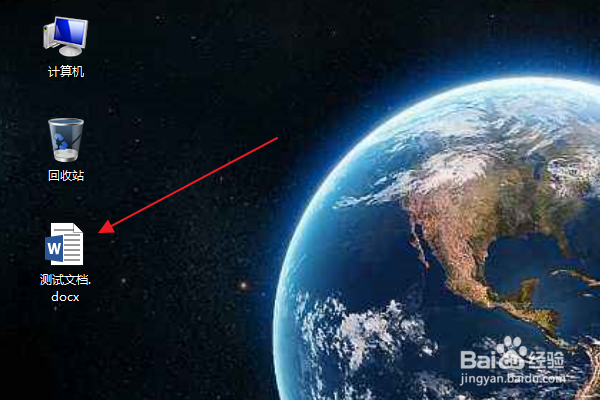
2、然后在上方切换到“表格工具-设计”选项卡。
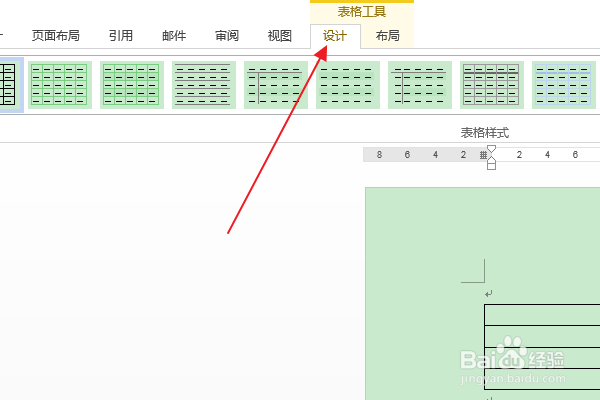
3、在“表格样式”组中,点击下拉三角按钮。

4、接着在下拉项中,点击“新建表格样式”选项。

5、在弹出的对话框中,输入名称,设置字体颜色、边框、填充颜色等属性,点击确定。
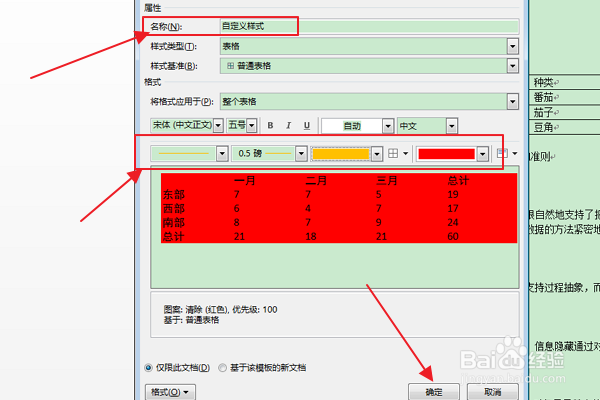
6、在编辑区域找到需要调整的表格,选中该表格。
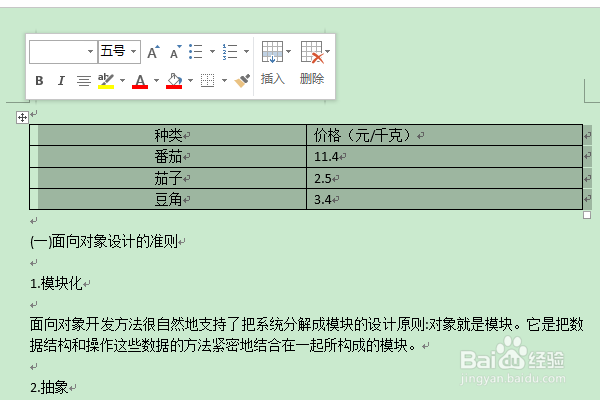
7、选择自行创建的表格样式,即可为表格应用该样式。
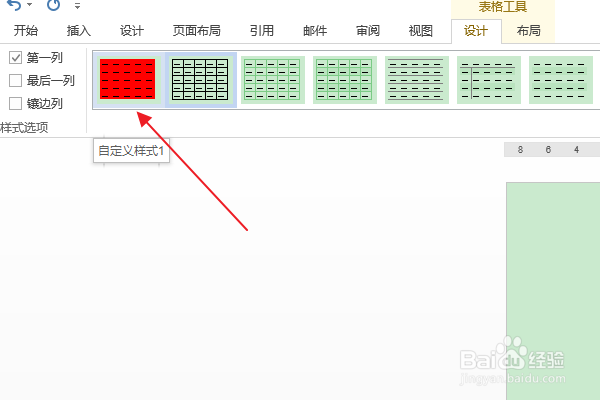
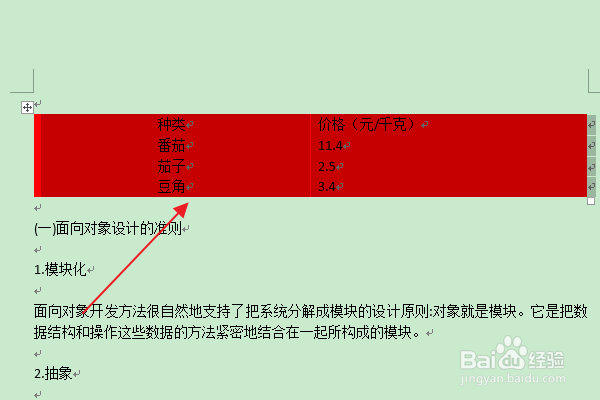
声明:本网站引用、摘录或转载内容仅供网站访问者交流或参考,不代表本站立场,如存在版权或非法内容,请联系站长删除,联系邮箱:site.kefu@qq.com。
阅读量:33
阅读量:32
阅读量:110
阅读量:146
阅读量:37